NOVO बटन का परिचय - ideapad
NOVO बटन का परिचय - ideapad
NOVO बटन का परिचय - ideapad
लक्षण
यह लेख निम्नलिखित प्रश्नों के उत्तर देता है: नोवो बटन कहाँ है, NOVO बटन क्या है, और आप इस बटन के साथ क्या कर सकते हैं।
लागू ब्रांड
ideapad
समाधान
NOVO बटन कहाँ है?
नोवो बटन एक छोटा बटन या पिनहोल होता है, जिसके बगल में एक उल्टे तीर का आइकन होता है जो उल्टे U के समान दिखता है  ।
।
नोवो बटन आमतौर पर मशीन के साइड या पावर बटन के पास स्थित होता है। बटन को दबाने के लिए, एक अनफोल्डेड पेपर क्लिप (या समान वस्तु जिसमें तेज़ टिप हो) के टिप का उपयोग करें और धीरे से नोवो बटन को दबाएं।
कुछ मॉडलों पर, बटन लैपटॉप के दाएं या बाएं साइड पर स्थित होता है।
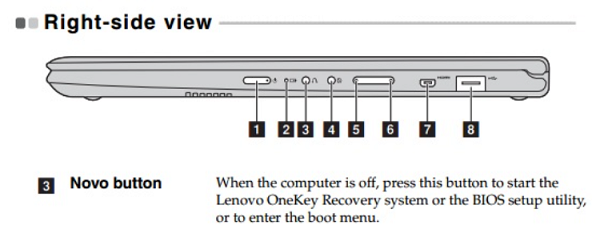
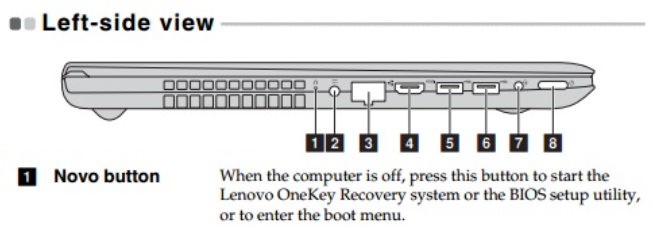
नोट: नोवो बटन विभिन्न मॉडलों पर विभिन्न स्थानों पर हो सकता है। यदि आप पिछले जानकारी का उपयोग करके बटन नहीं ढूंढ पा रहे हैं, तो विस्तृत संदर्भ के लिए उपयोगकर्ता गाइड देखें। कृपया Lenovo आधिकारिक समर्थन वेबसाइट पर जाएं, और अपने मॉडल के उपयोगकर्ता गाइड को खोजें।
NOVO बटन क्या है?
नोवो बटन Lenovo Onekey recovery सॉफ़्टवेयर के साथ आता है। यह आपको Lenovo Onekey recovery में प्रवेश करने की अनुमति देता है यदि पीसी सामान्य रूप से बूट करने में विफल रहता है। नोवो बटन मेनू के तहत, सिस्टम रिकवरी करने, BIOS में प्रवेश करने, या बूट मेनू को कॉन्फ़िगर करने के विकल्प होते हैं। बटन मेनू विभिन्न सॉफ़्टवेयर संस्करणों के आधार पर भिन्न होता है। विवरण के लिए निम्नलिखित स्नैपशॉट देखें।
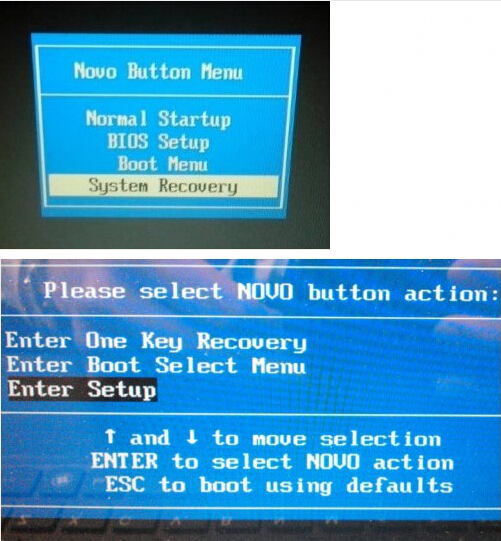
चित्र.1
मैं NOVO बटन के साथ क्या कर सकता हूँ?
में Windows, बटन का उपयोग Lenovo OneKey Recovery शुरू करने के लिए किया जा सकता है। नोवो बटन को उल्टे U के साथ धीरे से दबाने के लिए अनफोल्डेड पेपर क्लिप (या समान वस्तु जिसमें तेज़ टिप हो) के टिप का उपयोग करें या OneKey Recovery आइकन पर डबल-क्लिक करें। यदि Windows शुरू नहीं होता है, तो शट डाउन स्थिति में Novo बटन दबाएं, और सिस्टम रिकवरी या वन की रिकवरी का उपयोग करें। आप सामान्य स्टार्टअप कर सकते हैं, BIOS में प्रवेश कर सकते हैं, या बूट मेनू को कॉन्फ़िगर कर सकते हैं। बटन मेनू विभिन्न सॉफ़्टवेयर संस्करणों के आधार पर भिन्न होगा।
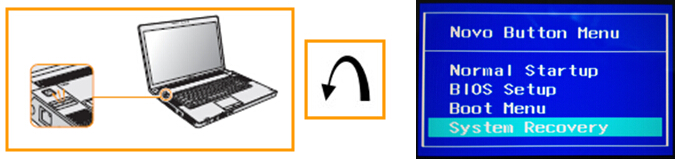
चित्र.2
संभावित परिस्थितियाँ जहाँ नोवो बटन का उपयोग आवश्यक हो सकता है:
- सिस्टम फ्रीज या लॉकअप
- खराब ऑपरेटिंग सिस्टम
- Driver या सॉफ़्टवेयर संघर्ष
- स्थायी हार्डवेयर समस्याएँ
- जब आपको BIOS/UEFI में प्रवेश करने की आवश्यकता हो या सुरक्षित मोड या सिस्टम पुनर्स्थापना जैसे उन्नत स्टार्टअप विकल्पों तक पहुँचने की आवश्यकता हो
के बारे में अधिक जानने के लिए Lenovo OneKey Recovery, निम्नलिखित देखें: लोकप्रिय विषय: Lenovo OneKey Recovery (OKR).
के लिए Lenovo ऑल-इन-वन, कोई NOVO बटन नहीं है। Lenovo Onekey बचाव चलाने के लिए एक विकल्प चुनें:
- कंप्यूटर चालू करने के बाद F2 कुंजी को बार-बार दबाएं और छोड़ें जब तक कि Lenovo बचाव प्रणाली में प्रवेश न कर जाए, फिर OneKey Recovery का चयन करें।
- Windows मॉड्यूल में सिस्टम रिकवरी सॉफ़्टवेयर।
के लिए Miix tablets, कोई नोवो बटन नहीं है:
सिस्टम को पुनर्स्थापित करने के लिए, यहाँ क्लिक करें.
संबंधित लेख
आपकी प्रतिक्रिया समग्र अनुभव को बेहतर बनाने में मदद करती है

